Litetec видеорегистратор как подключить к телефону
Как и большинство современных моделей, сетевые видеорегистраторы имеют компактные размеры. В случае LNR-2804M габариты составляют 255х210х42мм, для LNR-2808M – 300х270х55 мм (ШхДхВ).
На передней панели устройств LiteTec располагается USB-порт, кнопка «Fn» - переключение видеовыходов (HDMI/VGA/BNC), ИК приемник, а так же индикаторы: «Power» - питания, при работе горит синим, «Net» - индикация сети, горит синим, когда есть доступ в сеть и «REC» - индикация записи – горит синим, когда производится запись на жесткий диск.

На задней панели сетевых видеорегистраторов слева направо, в верхней части располагаются разъемы аудио входа, аудио выхода и видеовыхода BNC.
В нижней части находится тревожный вход, зазаемление, тревожный выход, выходы VGA и HDMI, сетевой порт, USB порт, питание и порт подключения клавиатуры.

В комплект поставки сетевых видеорегистраторов входит:
- видеорегистратор
- пульт ДУ
- адаптер питания
- мышь компьютерная
- шлейф для подключения HDD
- инструкция по установке
- диск с ПО
Внимание: жесткий диск в комплект поставки не входит, его необходимо приобретать дополнительно. Рекомендуются к установке жесткие диски Seagate.

Технические характеристики LNR-2804M и LNR-2808M
Сетевые видеорегистраторы поддерживают скорость воспроизведения и записи в формате Full HD (1920х1080) с суммарным фреймрейтом 100 к/с для LNR-2808M и 50 к/с для LNR-2804M.
В реальном времени (25к/с) запись видео по каждому каналу возможна с разрешением 1280х720 (720р). Формат сжатия видео Н.264.
Для подключения основного монитора видеорегистраторы LiteTec имеют по одному видеовыходу HDMI и VGA. Кроме того, у этих моделей предусмотрен выход BNC, позволяющий подключить спот монитор и выводить на него полноэкранное изображение от выбранной камеры.
Существует несколько вариантов режима записи изображения с видеокамер:
- по расписанию, когда в настройках расписания вручную выделяется необходимое время для записи.
- по движению в режиме 24/7. При этом в настройках детектора движения можно определить: область обнаружения движения, реакцию системы на движение и расписание записи по движению.
- по тревоге в режиме 24/7. В этом случае для настройки так же доступны параметры датчиков, реакция системы на тревогу и расписание записи по тревоге.
Удаленный доступ к регистраторам LNR-2804M и LNR-2808M возможен с помощью браузера (IE, Safari), через Web-интерфейс регистратора или с помощью ПО CMS.
Сетевые видеорегистраторы поддерживают и доступ с мобильных устройств на платформе iOS и Android с помощью программы SuperLivePro, которую предварительно необходимо загрузить с соответствующего сервиса.
Возможна так же удаленная настройка параметров видеорегистратора.
Основные настройки
Главное меню видеорегистраторов LiteTec практически аналогично меню других подобных устройств.

Вкладка «Настройки» содержит подразделы, которые позволяют определить:
- системные настройки, настройки даты и времени;
- режим просмотра в реальном времени, настройку монитора, создание маски;
- настройку записи;
- настройку расписания для постоянной записи, для записи по движению и записи по тревоге;
- настройка тревог, включая настройку датчиков, обнаружения движения, потерю видеосигнала, настройку тревожного выхода и других тревожных событий;
- настройка сетевых параметров, двойного потока, Email, сервера CMS и сервиса DDNS;
- добавление пользователей и определение их прав;
- дополнительные настройки, такие как сброс на заводские настройки, импорт/экспорт конфигурации, формирование белого и черного списка IP адресов.
Вкладка «Поиск» обеспечивает возможность поиска необходимых записей по времени, по событиям, а так же поиск снимков.
Вкладка «Архив» отвечает за резервное копирование на USB-накопитель и по локальной сети Интернет через IE или CMS.
Вкладка «Информация» содержит информацию о системе, здесь же можно посмотреть системный журнал, журнал событий, информацию о сети и пользователях онлайн.
Вкладка «Управление HDD» включает информацию о HDD: модель, серийный номер, температуру, SMART и т.п. Здесь же можно предварительно отформатировать жесткий диск, так как на не отформатированный жесткий диск запись производиться не будет.
По вкладке «Обновление» можно обновить прошивку сетевого видеорегистратора.
Вкладка «IP-камеры» дает возможность добавить видеокамеры в систему автоматически (с помощью поиска) или в ручном режиме.
Вкладка «Выход» - завершение сеанса работы пользователя. Для дальнейшей работы необходимо будет снова войти в систему.
Заключение
В свете всего вышесказанного можно сделать вывод, что сетевые видеорегистраторы LiteTec LNR-2804M и LNR-2808M представляют собой устройства с хорошей функциональностью. Они обеспечивают разрешение 1920х1080 пикс (Full HD) при 12 к/с на канал и разрешение 1280х720 пикс при 25 к/с на канал.
Видеорегистраторы LiteTec обладают гибкими возможностями настройки различных параметров, а так же обеспечивают возможность удаленного доступа через Интернет, в том числе и с мобильных устройств.
Они отличаются хорошим качеством сборки, устойчивы в эксплуатации и могут быть рекомендованы для построения небольших систем IР видеонаблюдения.
Видео с автомобильного регистратора на экране вашего смартфона
Если в вашем регистраторе нет своего дисплея, то смартфон исправляет этот недостаток. Однако на маленьком экране не очень удобно просматривать видео, снятое регистратором. Обычно нужно рассмотреть все детали – гос. номера, дорожные знаки и другие мелкие объекты, а это, согласитесь, лучше просматривать на большом экране. Так что дисплей смартфона предназначен лишь для общего ознакомления с видеороликом, как впрочем, и маленький экран самого регистратора, если он имеется, конечно.

Смартфон может полностью заменить дисплей видеорегистратора
Управление и настройка функций видеорегистратора с помощью смартфона
На рынке присутствует множество моделей авторегистраторов. Большинство из них оснащены полноценным функционалом и можно настроить все параметры кнопками на корпусе. Но, обычно это можно сделать, если устройство оснащено собственным дисплеем. Тогда, пользуясь специальным меню, очень легко настроить параметры записи и многое другое. Если же регистратор недорогой, без дисплея, то очень часто его подключают к компьютеру и уже с его помощью делают основные настройки. Так что да, намного легче прямо в салоне подключить смартфон к авторегистратору и оперативно поменять настройки. Нет необходимости таскать регистратор домой, к компьютеру.

Автомобильный видеорегистратор подключен к смартфону через WiFi
Но возникает некоторые сомнения. Ведь если регистратор от серьезного производителя, то в нем обязательно будет возможность настройки функций без всяких дополнительных устройств. Тогда смартфон просто будет дублировать функции настройки. А если все-таки смартфон необходим для регулировки настроек, то это, без сомнений, бюджетная модель. Тогда перед покупкой нужно внимательно посмотреть, где ещё в конструкции применены решения, которые могут упростить, но ухудшить функциональность видеорегистратора.
Переброска видеоматериалов в память мобильного устройства
Вот здесь нечего возразить. Если Вы предварительно настроили возможность оперативного копирования видеофайлов в память смартфона, то сделать эту операцию в экстремальной ситуации можно будет в считанные секунды. Представьте себе, что Вы оказались свидетелем, а то и хуже того, участником ДТП. В вашем регистраторе находится важная видеозапись. Как уберечь её, удержать в вашем владении? Не забываем, в какой стране мы живем. Регистратор, или карту памяти из него, может изъять сотрудник полиции. Также в наше время могут найтись особо упоротые граждане, которые считают себя лучше всех и просто нагло забрать регистратор, видео с которого компрометирует их. Вот тогда-то возможность оперативного копирования видеоролика в память смартфона очень поможет.
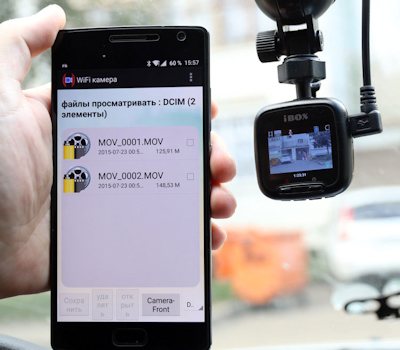
Копирование видеороликов на смартфон
Конечно, ситуации, которые я описываю, могут произойти с очень маленькой вероятностью. Но вот возможность просто переписывать видео в смартфон без лишних телодвижений тоже может очень пригодиться.
Я считаю, что функция подключения автомобильного видеорегистратора к смартфону очень полезная вещь. Но при одном условии — авторегистратором можно пользоваться в полную меру без дополнительных устройств. Если производитель убрал важные функции из видеорегистратора и предлагает воспользоваться ими, перекладывая всю нагрузку на смартфон, которого возможно у вас нет, то такое устройство является урезанной, бюджетной моделью и нужно очень внимательно изучить все параметры и характеристики, прежде чем покупать его.
Если вы не помните свой пароль, то введите ваш email и получите ссылку для входа. После авторизации укажите свой новый пароль в настройках профиля.
Настройка удаленного доступа к регистраторам с мобильных устройствДля удаленного доступа к регистраторам с мобильных устройств используется приложение XMEye. Данное приложение применимо для видеорегистраторов и камер основной линейки
Существует два способа добавить устройство в программу:
1) Необходимо создать учетную запись . При регистрации необходимо указать адрес электронной почты.
2) Вы можете добавить устройство локально,

Чтобы добавить устройства необходимо нажать на плюс в верхнем правом углу экрана.
Необходимо ввести имя устройства (это имя которое будет отображаться в приложении для вашего удобства) и Cloud ID устройства (серийный номер).
Устройство можно также добавить считав его QR код.
.jpg)
Чтобы добавить устройство по выделенному ip адресу необходимо выбрать пункт DDNS. Это позволит вводить ip адрес и порт устройства.
Пункт Высокое позволяет вводить логин и пароль устройства.

Сменить пользователя или пароль в уже добавленном устройстве необходимо выбрать пункт как на указано ниже.
.jpg)
Для просмотра архива необходимо выбрать интересующую камеру , далее Настройки - Удаленное воспроизведение
.jpg)


Система безопасности наблюдения «s конек является возможность просматривать и удаленно воспроизводить камеры на телефоне, компьютере или планшете.
Настройка сетевого видеорегистратора или видеорегистратора для удаленного просмотра позволяет вам смотреть прямую трансляцию с камеры, пока вы находитесь вдали от дома.
В настоящее время все системы видеонаблюдения предназначены для защиты помещений 24/7/365, независимо от того, находитесь вы там или нет. Даже если у вас есть мониторинговая компания, которая ищет какие-либо уведомления, поступающие от системы безопасности, вы все равно хотите проверить систему самостоятельно и убедиться, что все в порядке.
Настройка сетевого видеорегистратора для удаленного просмотра позволяет вам смотреть прямую трансляцию с камеры, воспроизведение, удаленное резервное копирование, получать сигналы тревоги и уведомления, получать снимки и многое другое, и всем этим можно управлять с вашего телефона, планшета или компьютера. Это как если бы безопасность вашего помещения была у вас на ладони.

Как настроить NVR для удаленного просмотра (телефон, планшет, компьютер)
Чтобы настроить сетевой видеорегистратор для удаленного просмотра, необходимо выполнить 6 шагов:
- Разберитесь в своей локальной сети
- Настройка учетной записи DDNS
- Откройте порты (переадресация портов)
- Назначьте DDNS вашему сетевому видеорегистратору
- Добавьте к телефону и убедитесь, что удаленный просмотр работает.
Примечание. Многие сетевые видеорегистраторы поддерживают просмотр с помощью QR-кодов. Обычно вы сканируете QR-код на коробке или в настройках, добавляете имя пользователя и пароль сетевого видеорегистратора, и вы сразу же сможете увидеть камеры. В этом случае удаленный просмотр осуществляется через «посредника»: ваш сетевой видеорегистратор - посредник (сервер производителя) - ваш телефон . Показанный здесь метод перерезает среднего человека, связь идет от вашего сетевого видеорегистратора к телефону напрямую.
1. Изучите свою локальную сеть
Настройка сетевого видеорегистратора для удаленного просмотра означает доступ к вашей локальной сети (LAN) из Интернета (WAN - Wide Area Network). Когда вы хотите увидеть изображение с камеры на телефоне, вы переходите из «внешнего» Интернета в свою локальную сеть (где установлена система).
Все устройства в вашей локальной сети подключены к вашему маршрутизатору, который назначает два IP-адреса: один IP-адрес, уникальный для каждого устройства, подключенного локально (например, NVR, принтер, ноутбук и т. Д.), И другой внешний IP-адрес WAN, который идентифицирует эту локальную сеть на Интернет.

Обычно локальный IP-адрес маршрутизатора 192.168.1.1, однако он может быть в других форматах, например 192.168.0.1 или 10.0.0.1. Это зависит от вашего интернет-провайдера или способа настройки вашего маршрутизатора.
Любым устройствам, подключенным к этому маршрутизатору, например смартфонам, компьютерам, планшетам, сетевым видеорегистраторам, назначается один и тот же формат IP, за исключением того, что последний номер будет генерироваться «случайным образом» (от 2 до 254). вместо «1». Например, IP-адрес вашего сетевого видеорегистратора может быть 192.168.1.100.
Этот локальный IP-адрес может быть статическим или динамическим. Статический означает, что он не изменится при перезагрузке устройства, это будет один и тот же IP-адрес все время. Динамический означает, что маршрутизаторы назначают IP-адрес устройствам в любое время, когда они присоединяются к сети. Для систем видеонаблюдения важно иметь статический IP-адрес
Внешний IP-адрес сети (так называемый WAN-адрес) по умолчанию является динамическим. Если вам нужен статический IP-адрес, вам необходимо связаться со своим интернет-провайдером и внести ежемесячную плату.
Динамические адреса автоматически меняются интернет-провайдерами в целях безопасности или колебаний напряжения. Поскольку его WAN IP-адрес изменяется случайным образом, любой веб-службе, пытающейся подключиться к вашей локальной сети, требуется либо постоянное обновление вручную, либо статический адрес (который обычно называется адресом DDNS).
2. Настройте учетную запись DDNS.
DDNS похож на псевдоним вашей сети, который гарантирует, что вы можете подключиться и получить доступ к сети, даже если внешний IP-адрес (WAN) изменяется случайным образом. Обычно, когда вы открываете учетную запись DDNS у провайдера, ваша сеть будет связана с индивидуальным именем хоста).
Технически говоря, вы даете своему маршрутизатору статический адрес, связанный с его динамическим IP-адресом в глобальной сети, чтобы вы могли получить к нему доступ с любого устройства, подключенного к Интернету, например смартфона, планшета или компьютера.
Существует множество поставщиков DDNS, которые предлагают такие услуги, как No-IP, DynDNS и т. Д. В некоторых случаях производители или реселлеры CCTV предлагают свои собственные услуги DDNS. Возможно, вам сначала нужно уточнить у них.
3. Откройте порты (Port Forwarding)
Если вы не знаете, какие порты открывать, просто обратитесь к производителю или торговому посреднику, и они предоставят информацию. Как только вы получите порты, вам нужно получить доступ к маршрутизатору через компьютер / ноутбук и перейти в раздел «Переадресация портов». Если вы не можете найти этот раздел, погуглите модель маршрутизатора, а затем «переадресация порта».
В разделе переадресации портов нажмите «Добавить новый» и добавьте IP-адрес сетевого видеорегистратора (локальный IP-адрес), номер порта (например, 80, который должен быть одинаковым для «исходящего» и «входящего» трафика, выберите UDP / Также TCP (иногда он помечен как «Все»). После завершения дважды проверьте и убедитесь, что порты открыты. Для получения дополнительных сведений обратитесь к этой статье: Как проверить, был ли порт системы камеры видеонаблюдения перенаправлен и открыт .
4. Назначьте DDNS вашему сетевому видеорегистратору.
После того, как порты открыты (перенаправлены), вам необходимо добавить имя хоста DDNS в настройки вашего сетевого видеорегистратора. Войдите в свой рекордер и в настройках найдите вкладку «DDNS».
5. Добавьте к телефону и убедитесь, что удаленный просмотр работает.
Другой способ - попробовать на смартфоне. Сначала загрузите и установите приложение, которое должна использовать ваша система безопасности. Если не уверены, обратитесь к продавцу / производителю. Откройте приложение и нажмите «добавить новое устройство». Там вы должны добавить такую информацию, как адрес DSNS, номер порта для просмотра на телефоне, имя пользователя и пароль сетевого видеорегистратора и т. Д. Нажмите Live View, и вы сможете увидеть все камеры в реальном времени.
Заключение
Настроить сетевой видеорегистратор для удаленного просмотра не так сложно, как говорят. Важнейшая часть - найти правильную информацию для открытия портов и создания адреса DDNS. Когда настройки будут завершены, вы сможете видеть камеру из любой точки мира. Кроме того, вы можете воспроизвести отснятый материал и создать резервную копию.
Читайте также:


